使用win10老毛桃专业版系统的用户都之后,当我们绑定微软账户之后,每次登录 u启动装机版系统的时候就会以微软账户的方式进行登录,大蕃薯纯净版系统上面的一些数据也会被同步到网络上面,这样就可能导致隐私泄露,所以很多人还是想要使用本地账户登录深度技术旗舰版系统,如果要用本地账户登录就要先解除微软账户绑定,要怎么操作呢?下面随小编一起来看看Windows10晨枫专业版系统下解除微软账户绑定的方法吧。
1、在windows10中单击左下角开始菜单,选择设置;
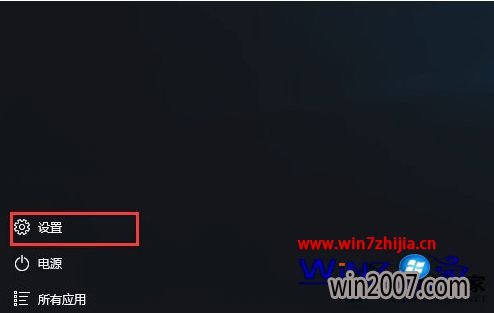
2、进入设置后,点击“帐户”图标;
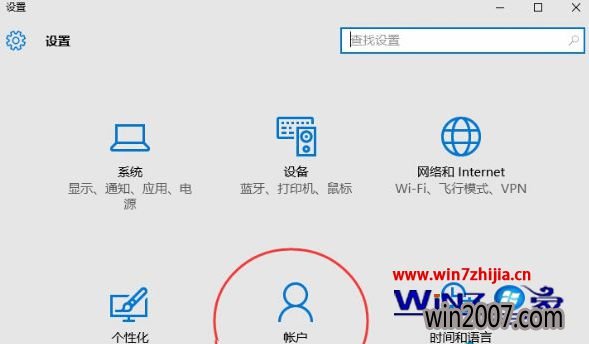
3、然后在“你的帐户”中点击“改用本地帐户登录”选项;
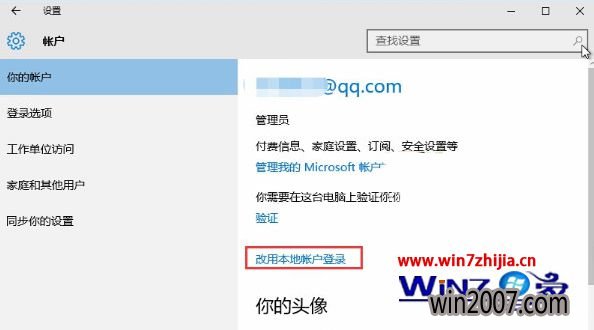
4、这时在弹出的界面中,输入当前Microsoft帐户密码,然后点击下一步;

5、在切换到本地帐户界面继续点击下一步;
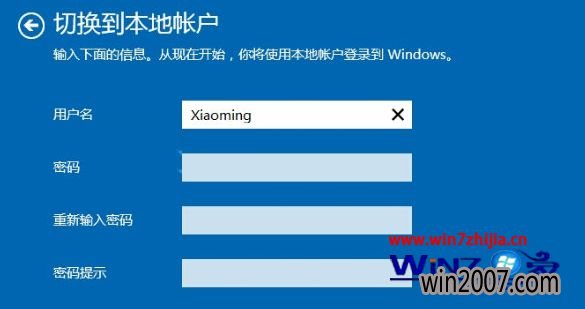
6、最后,注销并完成切换!

关于Windows10下解除微软账户绑定的方法就跟大家介绍到这边了,有需要的用户们不妨可以根据上面的方法步骤来进行操作吧。